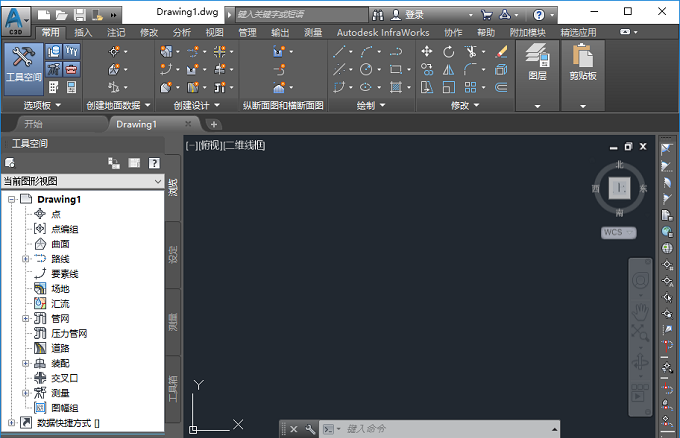安装前须知:
1.安装全程须断网,否则激活不成功;
2.解压和安装前先关闭360、腾讯管家等杀毒软件(WIN10系统还需添加注册机文件夹信任),防止误杀注册机文件,导致激活失败;
3.AutoCAD Civil 3D 2019适用于WIN7/8/10(64位)系统,亲测可用!
Civil 3D 2019 WIN10 64位安装步骤:
1.先使用“百度网盘客户端”下载Civil3D_2019软件安装包(含注册机)到电脑磁盘里,并解压缩,然后双击打开Civil3D2019文件夹

2.在文件夹内找到Setup.exe,鼠标右击选择【以管理员身份运行】
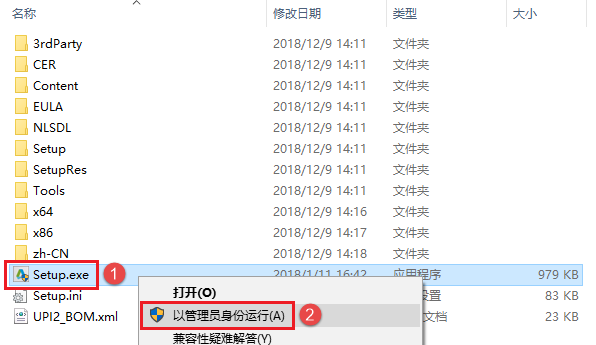
3.弹出初始化界面,稍等片刻进入安装界面,点击【安装】
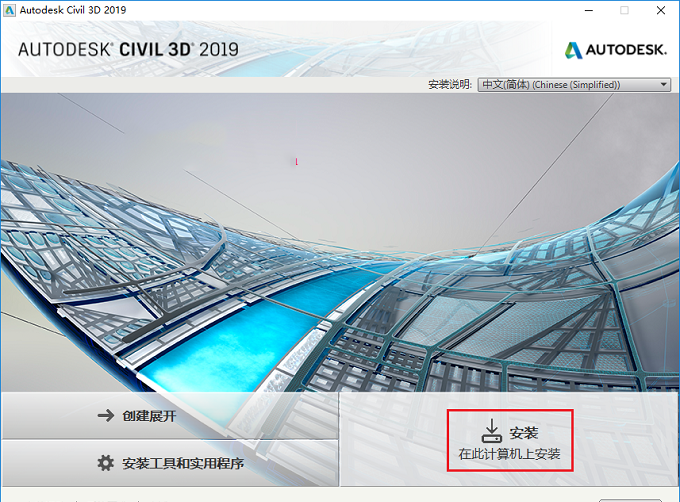
4.弹出安装许可协议界面,先勾选“我接受”,然后点击【下一步】
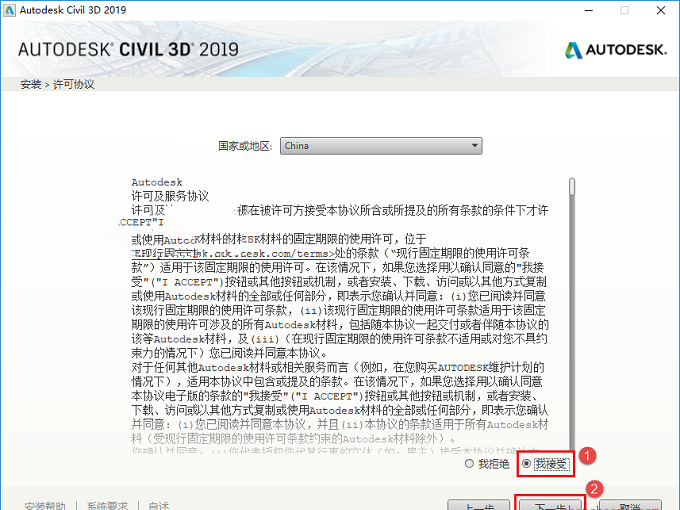
5.选择软件安装路径,默认安装在C盘,点击【浏览】可更改软件安装路径,注意:安装路径文件夹名称均不能含有中文字符!小编这里将软件安装在D盘Civil3D2019文件夹下(需提前在D盘新建名为Civil3D2019文件夹),然后点击【安装】
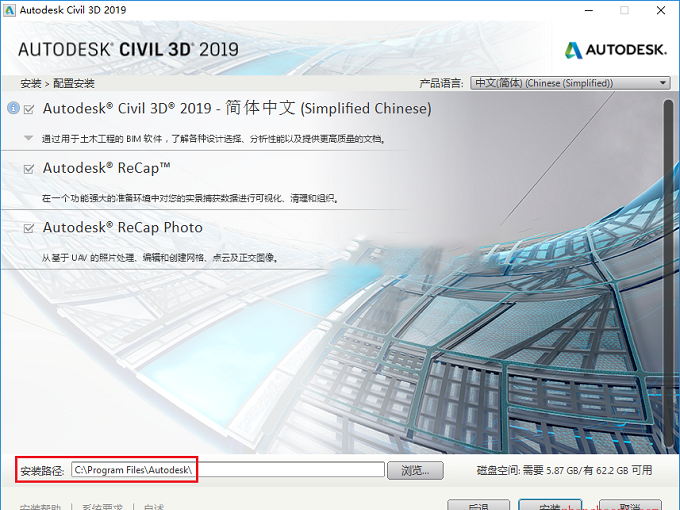
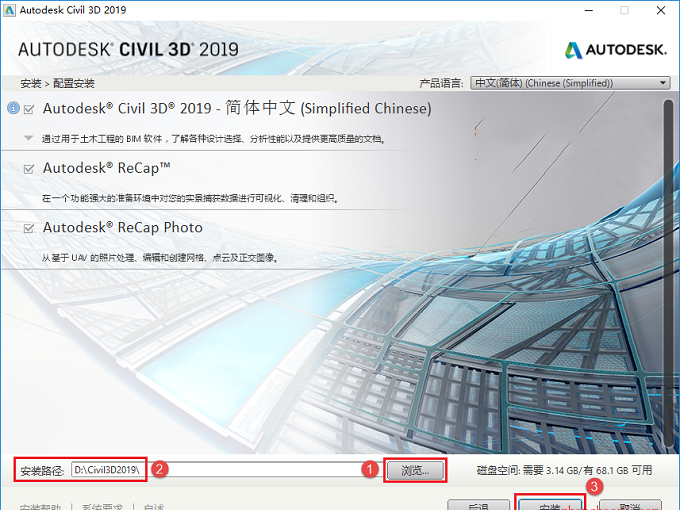
6.正在安装,这过程需要一段时间,请耐心等待…
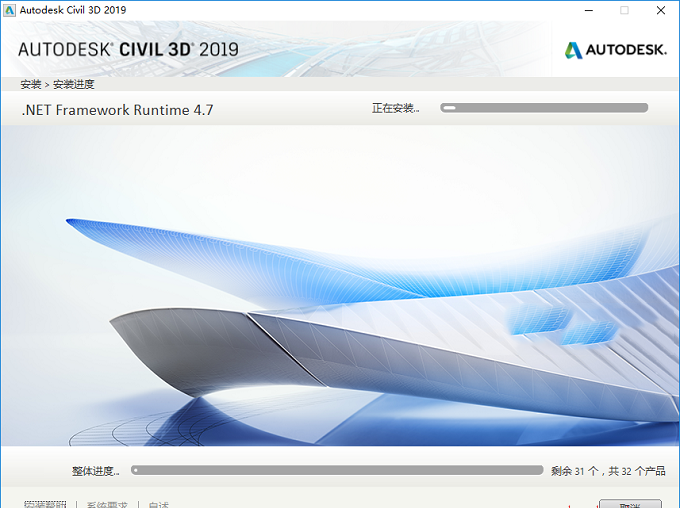
7.点击【完成】
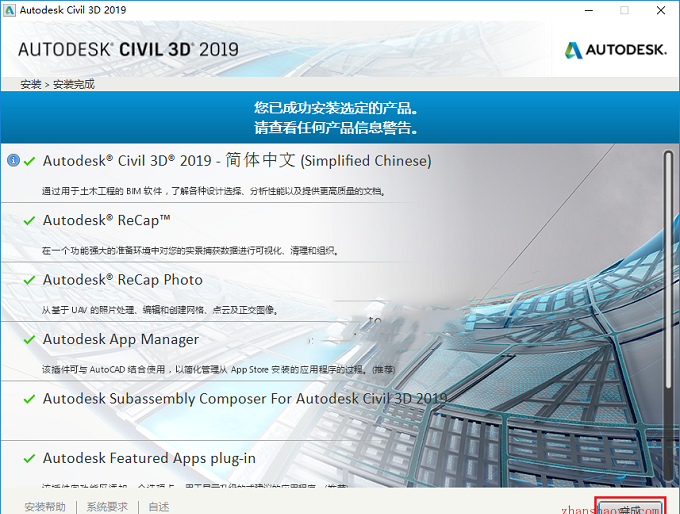
8.提示需要重启电脑,点击【否】暂不重启
9.返回电脑桌面,找到AutoCAD Civil 3D 2019软件图标,鼠标右击选择【以管理员身份运行】
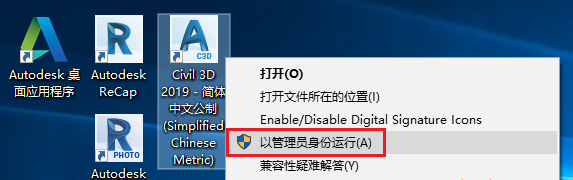
10.首次打开,正在初始化,稍等片刻进入激活界面

11.弹出“数据收集和使用”界面,点击【确定】
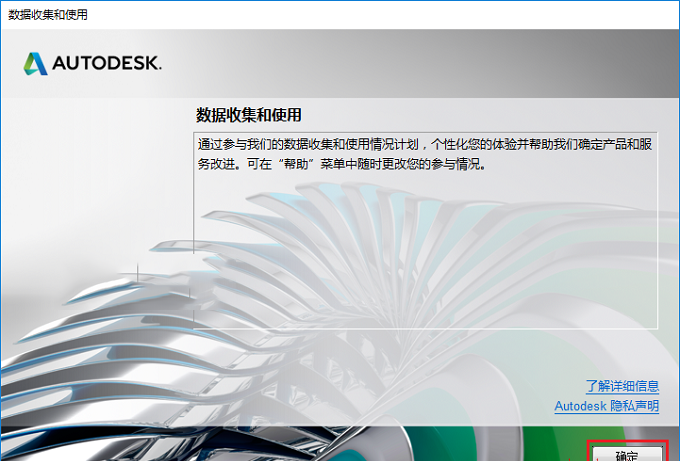
12.点击【输入序列号】
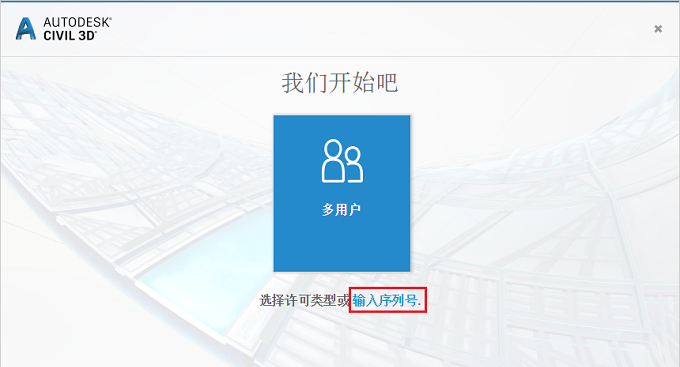
13.点击【激活】
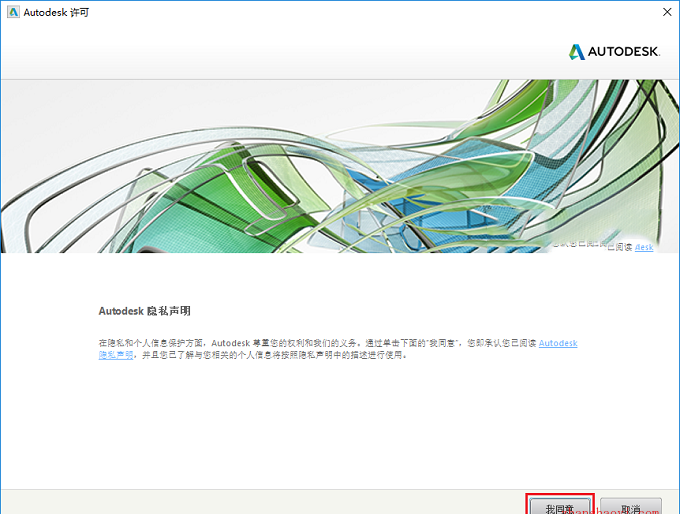
14.点击【我同意】
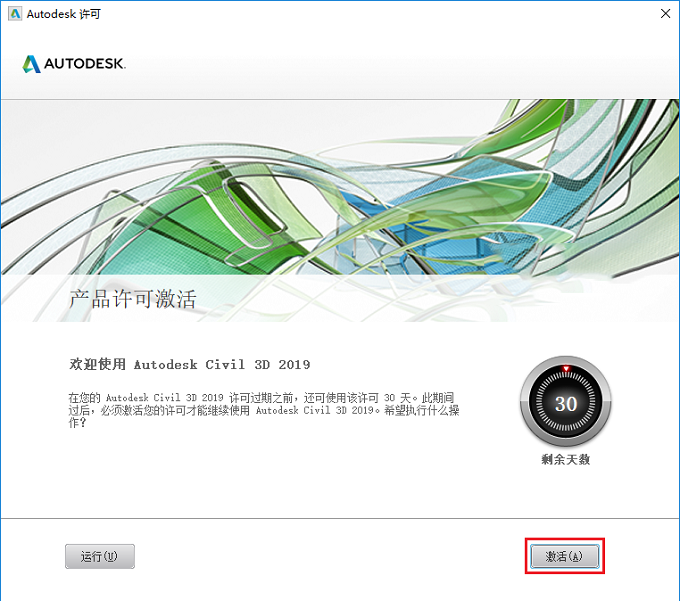
15.输入序列号:666-69696969,产品密钥:237K1,然后点击【下一步】
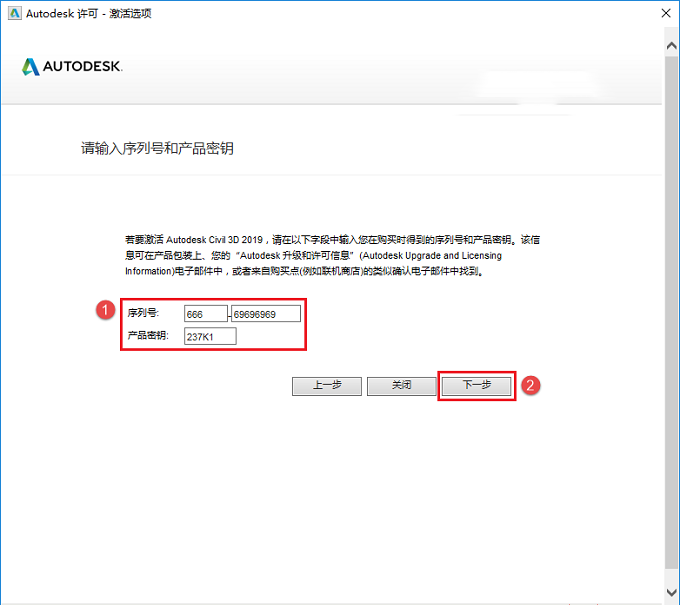
16.提示激活失败,不用管它,点击右上角【×】关闭该窗口
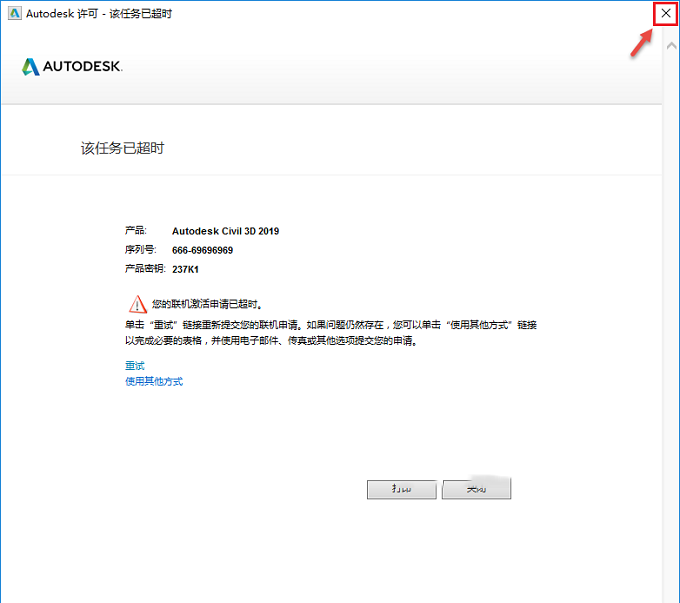
17.第二次点击【激活】
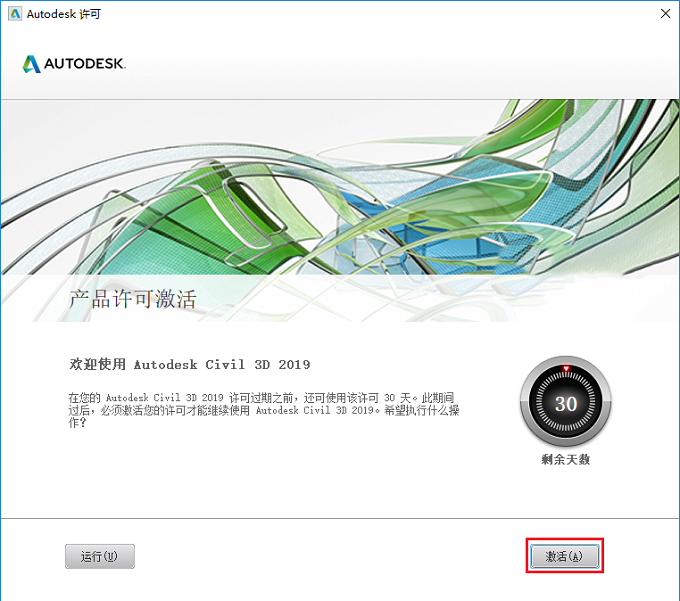
18.再次输入序列号:666-69696969,产品密钥:237K1,然后点击【下一步】
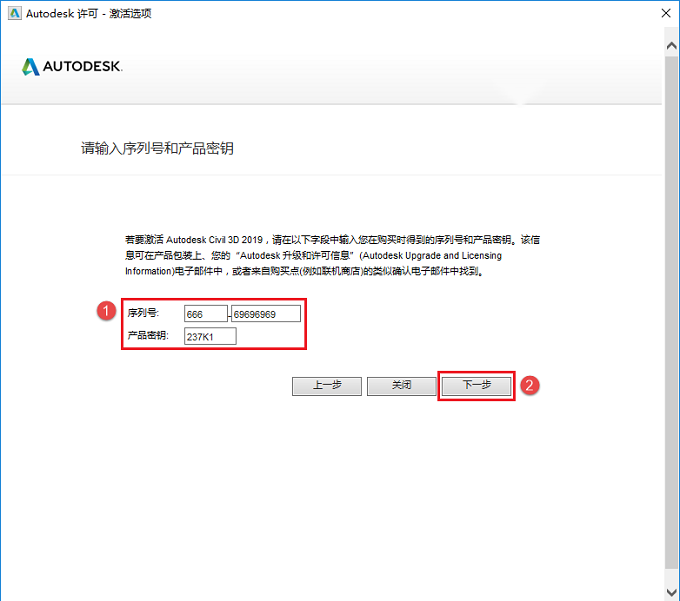
19.首先勾选“我具有Autodesk提供的激活码”,不要着急点击“下一步”,下面我们通过注册机来生成来激活码
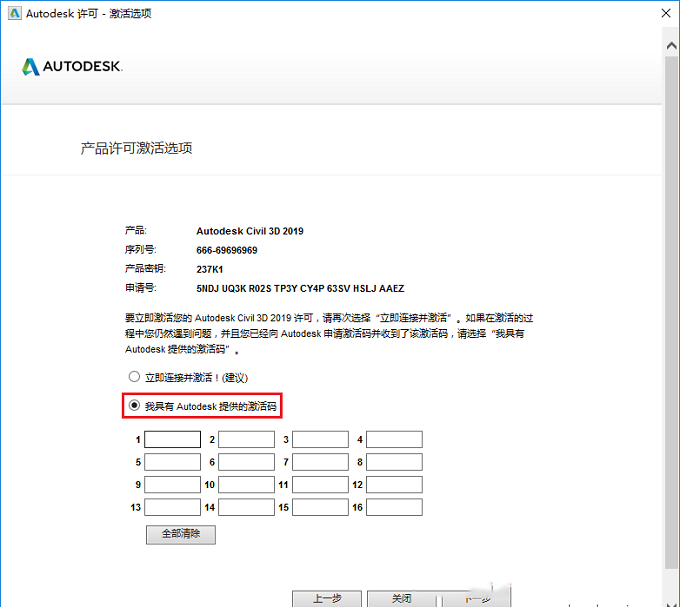
20.返回软件初始安装包,双击打开注册机文件夹,然后找到keygen.exe,鼠标右击选择【以管理员身份运行】,注意:一定要以管理员身份运行注册机,否则会激活失败
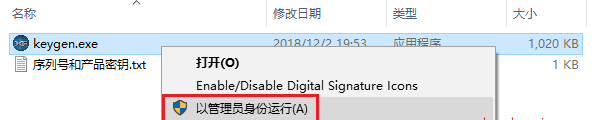
21.弹出注册机界面,点击【Patch】,弹出Successfully Patched提示框,然后点击【确定】
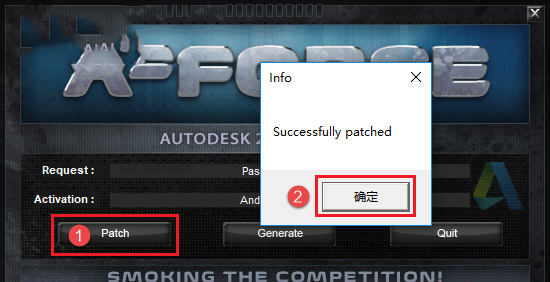
22.先将安装界面中的“申请号”复制粘贴到注册机界面中“Request”栏后面的框中,然后点击【Generate】生成激活码,注意:复制粘贴只能使用快捷键Crtl+C、Crtl+V
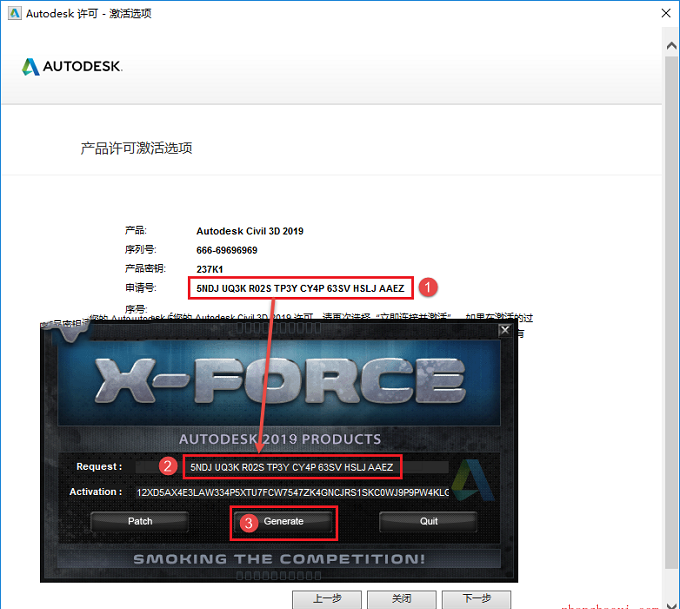
23.再将注册机界面中“Activation”栏后面框中生成的激活码复制粘贴到安装界面中的第一个小框中即可实现自动填充,然后点击【下一步】,注意:复制粘贴只能使用快捷键Crtl+C、Crtl+V
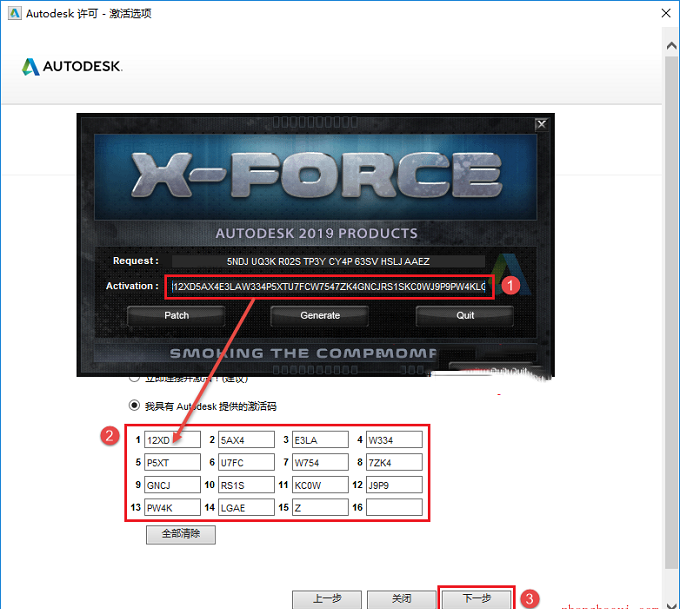
24.提示AutoCAD Civil 3D 2019激活成功,然后点击【Quit】关闭注册机,再点击【完成】
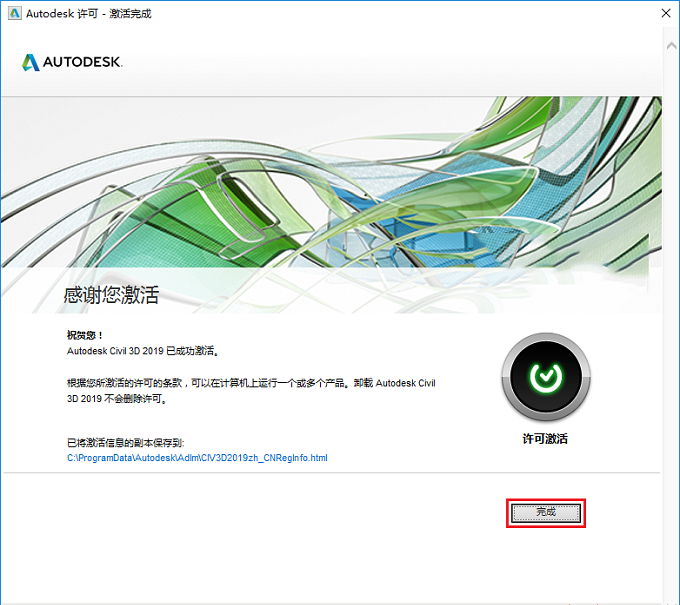
25.打开AutoCAD Civil 3D 2019软件,界面如下: